Khi Vac không thể xác thực phiên chơi của bạn CSGO là việc sửa lỗi là rất cần thiết, bởi tính năng của ứng dụng này giúp chống gian lận trong trò chơi của Valve, kiểm soát các thay đổi trong tệp trò chơi và theo dõi các chương trình của bên thứ ba can thiệp vào quá trình chơi của bạn. Vậy hãy cùng Ngân hàng AZ tìm hiểu nguyên nhân và cách sửa lỗi Vac nhanh chóng, mọi người cùng tham khảo nhé!
Tìm hiểu Vac là gì?
VAC là một phần mềm chống gian lận do Valve Corporation phát triển cho các trò chơi trực tuyến như Counter-Strike: Global Offensive. Nó phát hiện và cấm tài khoản chơi game sử dụng phần mềm gian lận hoặc các phương pháp lừa đảo khác để có lợi thế trong trò chơi.
Khi một tài khoản vi phạm quy định của Valve Anti-Cheat hoặc sử dụng phần mềm gian lận, nó có thể bị cấm truy cập vào tính năng chơi trực tuyến và bị hạn chế giao dịch và gifting. Nếu một tài khoản bị cấm vì gian lận trong Counter-Strike: Global Offensive, nó sẽ không thể tiếp tục chơi trò chơi này. Vì vậy, khi gặp sự cố này, bạn cần tìm cách khắc phục lỗi VAC CSGO nhanh chóng.
Nguyên nhân lỗi Vac không thể xác thực phiên chơi của bạn CSGO
Dưới đây là danh sách các nguyên nhân phổ biến dẫn đến lỗi VAC trong trò chơi Counter-Strike: Global Offensive (CSGO) mọi người cùng tham khảo
- Việc sử dụng các phần mềm gian lận trong trò chơi là một trong những nguyên nhân chính dẫn đến lỗi VAC. Hệ thống VAC phát hiện các phần mềm này và ngăn chặn người chơi truy cập vào máy chủ bảo mật của Valve.
- Đôi khi, hệ thống VAC có thể nhận nhầm file hoặc không kiểm tra được toàn bộ thành phần trong phần mềm, dẫn đến lỗi VAC.
- Một số phần mềm bảo mật hoặc phần mềm chạy ngầm có thể gây xung đột với hệ thống VAC và dẫn đến lỗi.
- Lỗi kết nối mạng hoặc vấn đề với hệ thống đám mây của Valve cũng có thể gây ra lỗi VAC.
- Một số vấn đề liên quan đến tệp tin của CS:GO bị hỏng cũng có thể dẫn đến lỗi VAC.
- Lỗi có thể xuất hiện trên máy khách Steam và ảnh hưởng đến quyền ứng dụng của VAC. Q
- Quyền ứng dụng không được phê duyệt đúng cách cũng có thể gây ra lỗi VAC.
Tuy nhiên, cần lưu ý rằng việc sử dụng phần mềm gian lận hoặc các phương pháp vi phạm quy tắc chơi công bằng là không được khuyến khích và có thể dẫn đến hậu quả nghiêm trọng như bị cấm chơi trò chơi.
Cách sửa lỗi Vac không thể xác thực phiên chơi của bạn CSGO
Khi gặp lỗi Vac không thể xác thực phiên chơi của bạn CSGO thì người chơi cần sửa lỗi qua các cách sau đây
Kiểm tra lại tệp trò chơi
Nếu tệp trò chơi của bạn bị hỏng, có thể xảy ra lỗi “CS: GO VAC không thể xác minh phiên chơi trò chơi của bạn”. Dưới đây là cách khắc phục sự cố này:
- Mở Steam và điều hướng đến phân khúc Thư viện trong menu máy khách.
- Nhấp chuột phải vào trò chơi gặp sự cố và chọn Thuộc tính từ menu ngữ cảnh.
- Trong cửa sổ thuộc tính, chuyển đến tab Tệp cục bộ và nhấp vào tùy chọn có tên “Kiểm tra tính năng của tệp trò chơi”.
- Steam sẽ bắt đầu quá trình xác minh tính toàn vẹn của các tệp tin trò chơi. Đợi cho quá trình này hoàn tất.
- Sau khi xác thực tệp tin hoàn tất, đóng cửa sổ thuộc tính.
Bằng cách thực hiện các bước này, bạn có thể khắc phục lỗi “CS: GO VAC không thể xác minh phiên chơi trò chơi của bạn” do tệp trò chơi bị hỏng.
Khởi động lại hệ thống
Khi bạn không thể truy cập vào dịch vụ VAC do hệ điều hành từ chối, bạn có thể gặp lỗi xác minh CS: GO VAC không thành công.
Để xác minh các tệp đọc ghi được yêu cầu bởi VAC, bạn có thể sử dụng một giải pháp chống vi-rút hoặc dịch vụ lập chỉ mục đĩa để xác minh chúng. Bạn có thể giải quyết vấn đề bằng cách khởi động lại máy tính từ menu Bắt đầu. Tuy nhiên việc khởi động lại sẽ tắt tất cả các hoạt động hiện tại và sau đó cho phép bạn tiếp tục mà không gặp lỗi xác minh.
Khởi động lại máy khách Steam
Để khắc phục sự cố khi nhận được thông báo lỗi VAC không thể xác minh trong trò chơi của bạn do sự cố tham nhũng trong ứng dụng khách Steam, bạn có thể thực hiện các bước sau đây:
- Mở ứng dụng khách Steam trên máy tính và nhấp vào biểu tượng hơi nước ở góc trên cùng bên trái của cửa sổ.
- Chọn “Lối ra” từ menu hiển thị.
- Tiếp theo, khởi động lại ứng dụng khách Steam.
- Một lần nữa, nhấp vào biểu tượng hơi nước và chọn “Ngoại tuyến”.
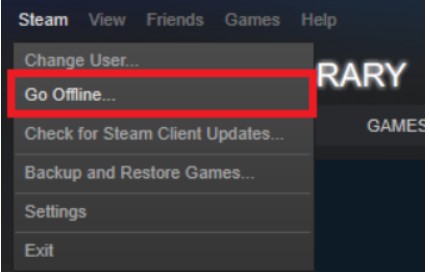
- Nhấp vào nút “KHỞI ĐỘNG Ở CHẾ ĐỘ NGOẠI TUYẾN”.
- Tiếp tục nhấp vào nút “KHỞI ĐỘNG Ở CHẾ ĐỘ NGOẠI TUYẾN”.
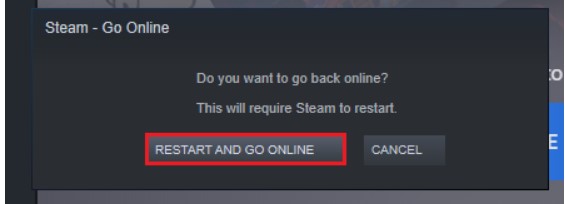
- Cuối cùng, nhấp vào nút “QUAY LẠI VÀ ĐI TRỰC TUYẾN”.
- Bây giờ, hãy thử chạy lại trò chơi của bạn để xem đã khắc phục được chưa
Bạn sẽ không còn nhận được thông báo lỗi nữa nếu phương pháp này thành công. Tuy nhiên, nếu bạn vẫn gặp sự cố, bạn có thể thử các giải pháp khác mà Ngân hàng AZ chia sẻ tiếp theo
Sửa chữa lại máy khách Steam
Nếu bạn chưa sẵn sàng, bạn cần thực hiện một số bước để sửa chữa máy khách Steam và khắc phục lỗi “CS: GO VAC không thể xác minh”. Dưới đây là các bước chi tiết:
+ Bướcc 1: Đầu tiên, thoát khỏi ứng dụng Steam hoàn toàn bằng cách nhấn vào biểu tượng Steam và chọn “Thoát”.
+ Bước 2: Tiếp theo, nhấn nút khởi động trên máy tính của bạn để khởi động lại nó.
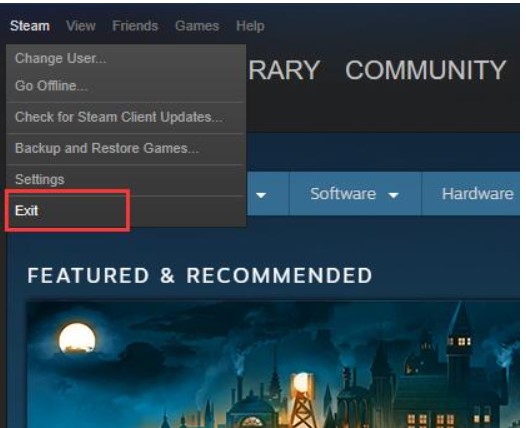
+ Bước 3: Khi máy tính đã khởi động xong, chuột phải vào biểu tượng Steam trên màn hình và chọn “Chạy dưới quyền quản trị”.
+ Bước 4: Khi Hộp lệnh xuất hiện, nhập “C:\Program Files (x86)\Steam\bin\SteamService.exe” (hoặc đường dẫn cài đặt Steam trên máy tính của bạn) và nhấn Enter trên bàn phím.
+ Bước 5: Tiếp theo, mở lại ứng dụng Steam và chạy lại Steam Client.
Với các bước trên, bạn sẽ thực hiện được việc sửa chữa máy khách Steam và có thể khắc phục được lỗi “CS: GO VAC không thể xác minh”.
Tin liên quan: Tất cả Các lệnh trong CSGO cho người mới bắt đầu
Vô hiệu hoá (gỡ cài đặt) phần mềm bên thứ 3
Khiến cho trò chơi “VAC không thể xác minh trò chơi” xảy ra có thể là do xung đột với phần mềm từ bên thứ ba. Trong trường hợp này, bạn cần gỡ bỏ phần mềm không đáng tin cậy từ bên thứ ba khỏi máy tính của bạn.
Để thực hiện việc này, bạn có thể truy cập vào Bảng điều khiển và gỡ bỏ các ứng dụng không đáng tin cậy bằng cách chuột phải vào tên của chúng và chọn “Gỡ cài đặt”.
Với tư cách quản trị viên chạy Steam Client
Để khắc phục sự cố “VAC không thể xác minh trò chơi”, bạn có thể thực hiện các bước sau để chạy ứng dụng khách Steam với quyền quản trị viên:
- Đầu tiên, thoát hoàn toàn khỏi Steam.
- Mở trình duyệt tệp và điều hướng đến thư mục cài đặt Steam. Thông thường, đường dẫn là: C:\Tập tin chương trình (x86)\Steam.
- Nhấp chuột phải vào tệp tin “Steam.exe” và chọn “Thuộc tính”.
- Trong cửa sổ Thuộc tính, chuyển đến tab “Tương thích”.
- Đảm bảo rằng ô “Hãy chạy chương trình này với tư cách quản trị viên” đã được chọn.
- Nhấp vào nút “Áp dụng” và sau đó chọn “Đồng ý”.
Sau khi hoàn thành các bước trên, hãy thử khởi động lại Steam và kiểm tra xem lỗi “VAC không thể xác minh trò chơi” còn xuất hiện hay không. Quá trình này cho phép VAC truy cập vào các tệp cần thiết để xác minh nguồn gốc của trò chơi.
Loại bỏ danh mục trò chơi khỏi phần mềm quét vi rút
Có thể gây trục trặc cho việc xác minh phiên chơi của CS: GO VAC, khi phần mềm chống vi-rút bắt đầu quét thư mục trò chơi một cách thụ động
Để khắc phục vấn đề này, bạn không cần lo lắng vì có một cách rất đơn giản để làm điều đó. Bạn chỉ cần thêm danh sách các trò chơi và thư mục Steam vào danh sách loại trừ của phần mềm chống vi-rút, để ngăn chặn nó tự động quét những thư mục đó.
Hãy truy cập vào cài đặt của phần mềm chống vi-rút và thêm trò chơi cũng như thư mục Steam vào danh sách các thư mục bị loại trừ.
Chuyển sang sử dụng tài khoản mới
Có một số người dùng cho rằng lỗi xác thực VAC có thể liên quan đến tài khoản của bạn. Để có thể chơi trò chơi, bạn có thể thực hiện các bước sau để thay đổi tài khoản:
+ Bước 1: Truy cập vào ứng dụng Steam và nhấp chuột vào nút menu Steam.
+ Bước 2: Tại menu điều hướng, chọn “Đăng xuất” để thoát khỏi tài khoản Steam hiện tại của bạn.
+ Bước 3; Sau khi đăng xuất, bạn sẽ được đưa về trang đăng nhập Steam. Ở đây, bạn có thể tạo một tài khoản mới bằng cách nhấp vào liên kết “Tạo tài khoản mới”.
+ Bước 4: Làm theo hướng dẫn để hoàn tất quy trình tạo tài khoản mới. Bạn sẽ cần cung cấp các thông tin cần thiết như địa chỉ email và mật khẩu để đăng ký tài khoản mới.
+ Bước 5: Sau khi hoàn tất quy trình đăng ký, bạn sẽ có một tài khoản Steam mới sẵn sàng để sử dụng.
+ Bước 6: Đăng nhập vào tài khoản mới của bạn và tải xuống lại trò chơi mà bạn gặp lỗi xác thực VAC.
+ Bước 7: Khi bạn đã cài đặt lại trò chơi, hãy kiểm tra xem lỗi xác thực VAC có còn xuất hiện hay không.
Nhớ rằng việc thay đổi tài khoản có thể làm mất quyền truy cập vào các trò chơi và nội dung đã mua trên tài khoản cũ của bạn. Hãy chắc chắn rằng bạn đã sao lưu và bảo vệ thông tin quan trọng trước khi thực hiện các thay đổi này.
Xem thêm hướng dẫn tại: https://appgamefull.com/
Cập nhật trình điều khiển đồ họa cho hệ thống
Nếu bạn gặp vấn đề với trò chơi hoặc các thành phần quan trọng trong hệ thống, và các chỉnh sửa hiện tại không giúp, có thể hệ thống đang gặp vấn đề tiềm ẩn.
Có thể trình điều khiển bị hỏng hoặc lỗi thời gây ra lỗi “VAC không thể xác minh trò chơi”. Cập nhật trình điều khiển đồ họa với Bit Driver Updater Utility có thể giúp bạn giải quyết sự cố VAC và Steam.
Truy cập trang web chính thức của Bit Driver Updater Utility, cài đặt và chạy quét hệ thống để tìm và cập nhật trình điều khiển mới nhất. Sau đó, khởi động lại Steam và kiểm tra xem vấn đề đã được khắc phục hay chưa. Nếu vấn đề vẫn tồn tại, trình điều khiển không chính xác có thể là nguyên nhân.
Cài đặt lại CS:GO
Khi gặp vấn đề với CS: GO VAC không thể xác minh phiên chơi trò chơi của bạn và các biện pháp khác không hiệu quả, bạn có thể thử cài đặt lại ứng dụng khách Steam để khắc phục. Điều này sẽ loại bỏ cài đặt giả mạo và giúp trò chơi truy cập đúng tệp. Dưới đây là cách thực hiện:
- Mở Steam Library trên máy tính của bạn.
- Tìm trò chơi CS: GO trong danh sách.
- Nhấp chuột phải vào tên trò chơi và chọn tùy chọn quản lý.
- Trong menu xuất hiện, chọn “Gỡ cài đặt” để bắt đầu quá trình gỡ cài đặt.
- Khi quá trình gỡ cài đặt hoàn tất, nhấp chuột phải vào trò chơi một lần nữa và chọn “Cài đặt lại” để cài đặt lại trò chơi trên hệ thống của bạn.
Điều này sẽ cung cấp một phiên bản mới của trò chơi CS: GO và xóa bất kỳ cài đặt giả mạo nào có thể gây ra sự cố với VAC.
Trên đây là thông tin chia sẻ về cách sửa lỗi Vac không thể xác thực phiên chơi của bạn csgo nhanh chóng và hiệu quả. Hy vọng với những gì vừa tham khảo trên bạn có thể sửa chữa VAC không thể xác minh lỗi phiên trò chơi của bạn trong khi khởi chạy trò chơi trên Steam thành công




